SOLIDWORKS PDM Professional wird unter Microsoft SQL Standard ausgeführt, wodurch Wartungspläne erstellt werden können, mit denen automatisch Sicherungsdateien erstellt werden können. SOLIDWORKS PDM Standard wird jedoch unter Microsoft SQL Express ausgeführt, das den SQL Server-Agenten nicht enthält und daher keine automatischen Sicherungen erstellen kann.
Es ist sehr wichtig, dass die SOLIDWORKS PDM Standard Vault-Datenbanken täglich gesichert werden. Wenn Sie noch keinen Sicherungsvorgang für die Datenbanken eingerichtet haben, sind Ihre Daten bis dahin gefährdet (auch wenn Sie den Archivordner mit den eigentlichen Tresordateien sichern, benötigen Sie noch eine Sicherung der Datenbank, die bei einem Systemausfall wiederhergestellt werden soll).
Die Schritte zum Erstellen einer geplanten Sicherung einer in Microsoft SQL Server Express gehosteten Datenbank werden im Microsoft Knowledge Base-Artikel KB2019698 erläutert.
Um diese Methode verwenden zu können, muss das SQL Server Management Studio-Tool installiert sein.
Hier sind die Schritte:
Schritt 1: Starten Sie SQL Server Management Studio und melden Sie sich bei der benannten Instanz "SWPDM" mit dem Konto "sa" und dem Kennwort an.
Schritt 2: Klicken Sie auf "Neue Abfrage".
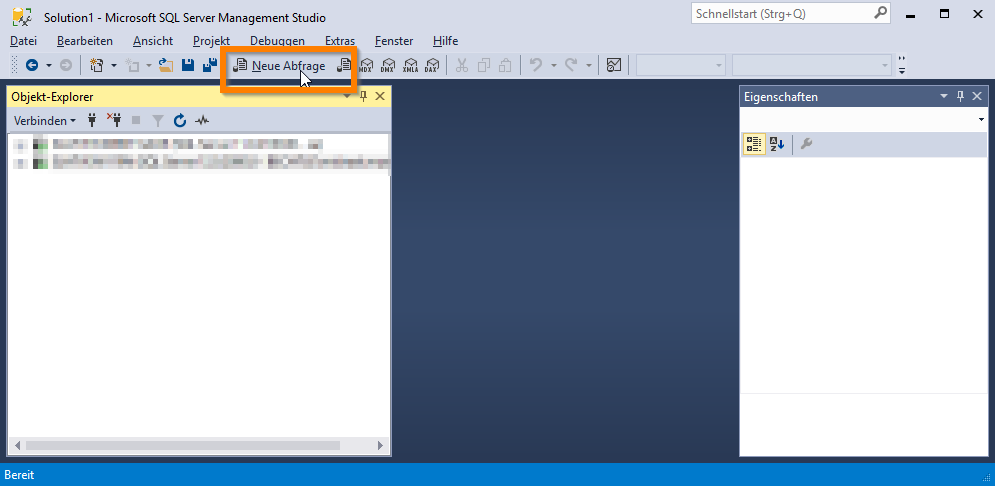
Schritt 3: Kopieren Sie das Skript aus dem Microsoft Knowledge Base-Artikel KB2019698, und fügen Sie es in das Abfragefenster ein. Stellen Sie sicher, dass die "Master" -Datenbank in der Dropdown-Liste angegeben ist, und klicken Sie dann auf "Ausführen". Dadurch wird die gespeicherte Prozedur "sp_BackupDatabases" erstellt, die die Batchdatei zum Erstellen der Sicherungen auslöst.
Hier finden Sie das Skript.

Schritt 4: Öffnen Sie einen Texteditor wie Notepad und kopieren Sie den Text für das Batchfile.
Hier finden Sie das Skript für das Bachtfile.
Ersetzen Sie "c:\SQL Backup " durch den Pfad des Ordners, in dem die SQL-Datenbank-Sicherungsdateien gespeichert werden (dies muss ein Speicherort auf der lokalen Festplatte sein).
Ersetzen Sie "PDMVault" durch den Namen der Datenbank für den PDM-Tresor. BITTE BEACHTEN SIE, dass dies vom Namen des Tresors abweichen kann. Erweitern Sie zum Überprüfen des Datenbanknamens die Liste der Datenbanken in SQL Management Studio und verwenden Sie den dort gefundenen Namen.
Ersetzen Sie "14" durch die Anzahl der Tage, für die Sie die Sicherungsdateien behalten möchten.
Schritt 5: Führen Sie ein Speichern unter durch und ändern Sie den Dateityp in Alle Dateien. Nennen Sie die Datei "Sqlbackup.bat" und speichern Sie die Datei.
Schritt 6: Starten Sie den Taskplaner und klicken Sie auf "Einfache Aufgabe erstellen", um den Assistenten zu starten.
Schritt 7: Weisen Sie der Aufgabe einen Namen zu.
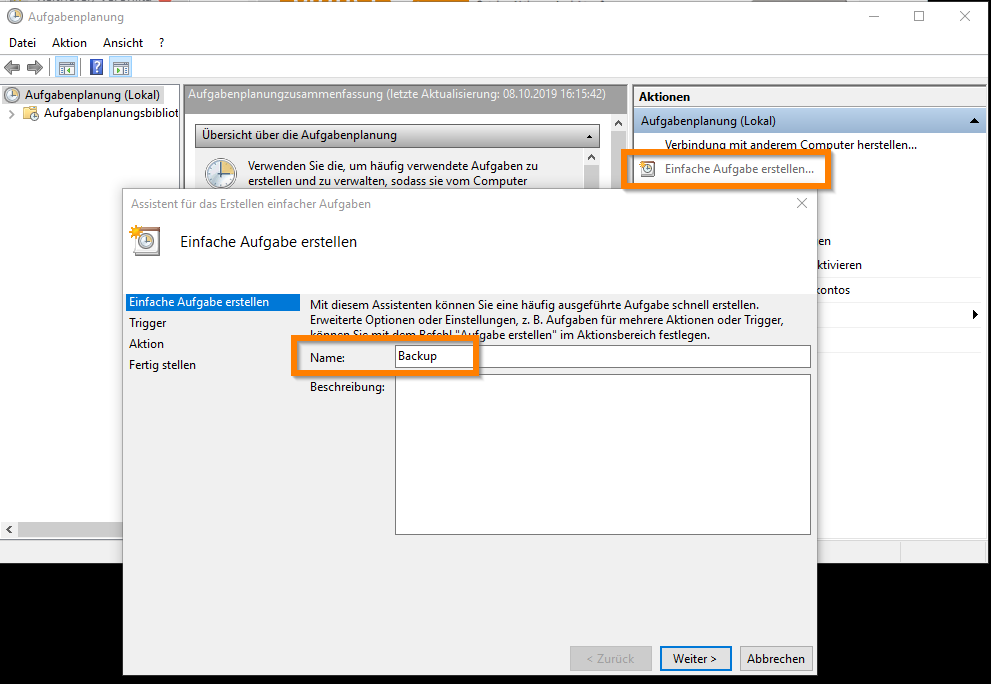
Schritt 8: Stellen Sie die Aufgabe so ein, dass sie täglich ausgelöst wird.
Schritt 9: Stellen Sie die Zeit für die Sicherung ein. Dies sollte zu einem Zeitpunkt erfolgen, an dem keine Benutzer im Tresor arbeiten. Die Sicherung sollte zeitnah zur der Sicherung des PDM Archivs erfolgen.
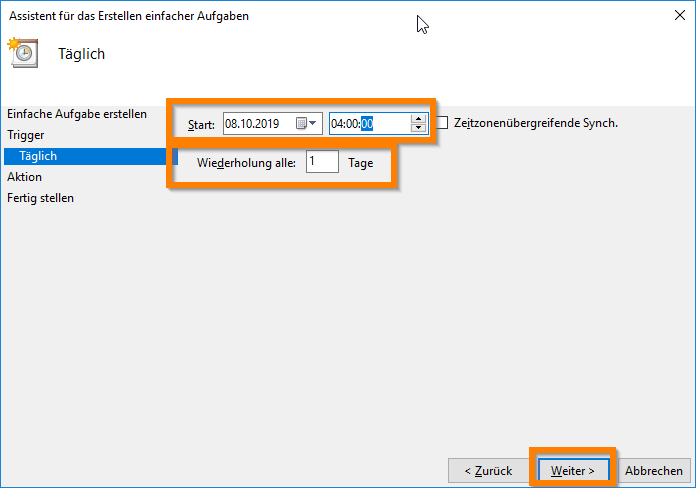
Schritt 10: Setzen Sie die Task-Aktion auf "Programm starten".
Schritt 11: Klicken Sie auf „Durchsuchen“ und wählen Sie die in Schritt 5 erstellte Batchdatei aus. Klicken Sie auf Weiter und dann auf Fertig stellen, um die Aufgabenerstellung abzuschließen.
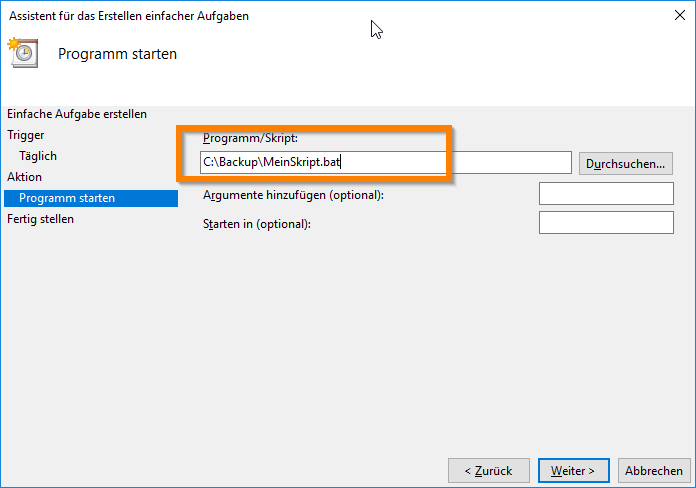
Es empfiehlt sich die erfolgreiche Ausführung regelmässig zu überprüfen.